Los teclados vienen en todo tipo de diseños físicos. Algunos tienen más claves que otros y puede que todos los encuentren útiles o no. La cuestión es que, incluso si no usa una tecla en su teclado, todavía está allí. Se puede reasignar, pero si prefiere que no haga nada, puede deshabilitarlo. A continuación, le indicamos cómo puede deshabilitar una tecla del teclado en Windows 10.

Deshabilitar tecla en el teclado
Cuando se trata de cambiar cómo una tecla del tecladofunciona en Windows 10, la aplicación de acceso para el trabajo es AutoHotKey. La pequeña utilidad de scripting no es solo para cambiar cómo se ejecuta una clave o qué hace. También se puede usar con la misma facilidad para deshabilitar una clave. De hecho, es una de las cosas más fáciles de hacer en lo que respecta a escribir un guión.
La única parte un poco complicada sobredeshabilitar una clave es descubrir cómo identificarla en un script AHK. AutoHotKey tiene una extensa documentación disponible sobre cómo declarar claves. Una vez que sepa cómo identificar la clave en el script, puede escribirla.
Abra un nuevo archivo de Bloc de notas e ingrese lo siguiente;
CapsLock::return
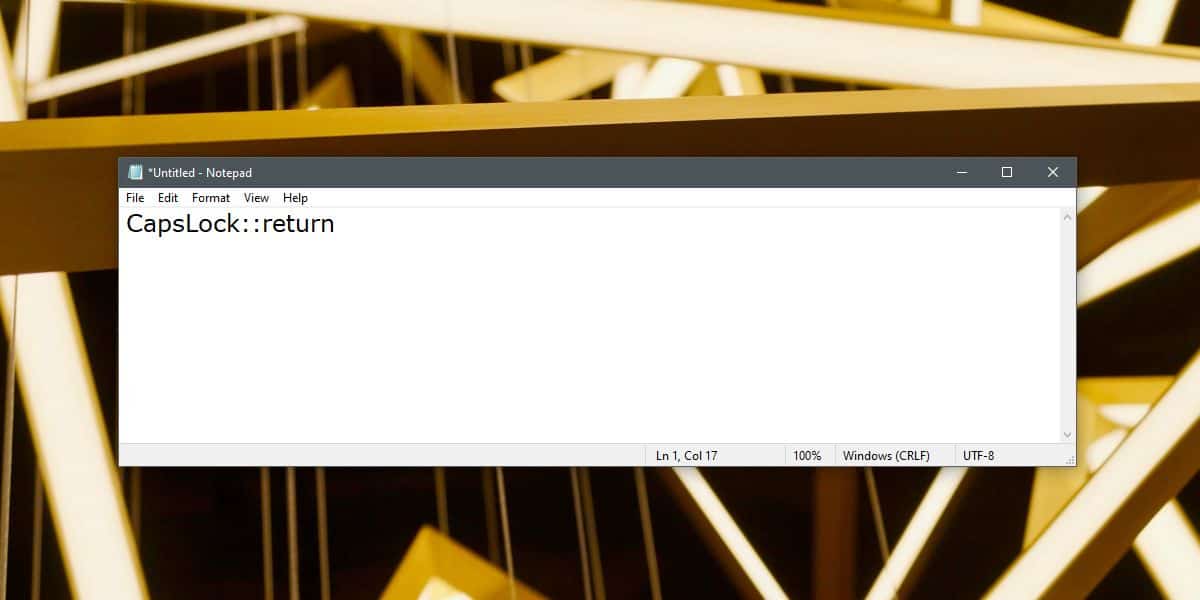
Lo anterior deshabilitará la tecla Bloq Mayús. Si necesita deshabilitar una clave diferente, todo lo que tiene que hacer es cambiar la clave que se declara al comienzo del script. Para ser precisos, reemplazará el bit "CapsLock". Guárdelo con la extensión de archivo AHK y luego ejecútelo. Mientras se ejecuta el script, la clave que ha declarado no funcionará.
Si necesita que la clave esté siempre deshabilitada perono quiera molestarse en ejecutarlo cada vez que inicie su sistema, puede crear un acceso directo al script AHK y agregarlo a la carpeta de Inicio, o simplemente puede mover el archivo de script original a la carpeta de Inicio. Ambas opciones harán el truco.
Puede declarar y deshabilitar tantas claves como deseequerer en un solo guión. Simplemente muévase a otra línea e ingrese la siguiente tecla que desea deshabilitar. Siga la tecla con dos puntos y luego agregue "retorno" después.
Esto deshabilitará la clave después de que haya arrancadoel escritorio. Mientras esté en la pantalla de inicio, la pantalla de inicio de sesión o en su BIOS, la clave seguirá funcionando. Esto se debe a que ni el script ni AutoHotKey se están ejecutando. Esta es una solución de software y no una solución de hardware.













Comentarios